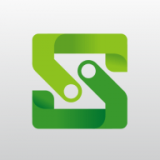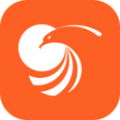有道云笔记如何新建文件夹
2025-02-25
来源:rouzhuren
编辑:佚名
在有道云笔记中,管理好自己的笔记是一项重要的技能。通过合理地组织和分类笔记,不仅可以提高工作效率,还可以让查找资料变得更加方便快捷。创建新的文件夹是整理笔记的重要步骤之一。本文将详细介绍如何在有道云笔记中创建新文件夹。
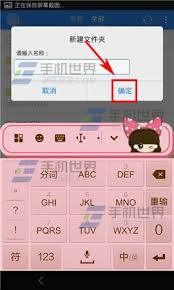
准备工作
在开始创建新文件夹之前,请确保您已经登录到您的有道云笔记账户,并且您希望创建新文件夹的笔记本已打开。

进入笔记本界面
首先,您需要打开您想要添加新文件夹的笔记本。这可以通过点击左侧边栏中的笔记本名称来实现。进入笔记本后,您将看到笔记本内的所有笔记以及已有的文件夹。
创建新文件夹
一旦进入了笔记本界面,您可以开始创建新的文件夹。以下是具体步骤:
- 点击页面顶部菜单栏中的“新建”按钮(通常是一个加号图标)。
- 在弹出的下拉菜单中选择“文件夹”。这样,您就可以创建一个新的文件夹了。
- 输入文件夹的名称。建议为文件夹起一个简洁明了的名字,以便日后查找。
- 点击确定或回车键以保存新的文件夹。
移动笔记至新文件夹
创建完新文件夹后,您可能希望将现有的笔记移动到这个新的文件夹中。这可以通过以下步骤完成:
- 找到您要移动的笔记,可以使用搜索功能快速定位。
- 选中该笔记,点击并按住笔记的,将其拖拽到新创建的文件夹上。
- 松开鼠标左键,笔记将会被移动到指定的新文件夹中。
删除文件夹
如果您不再需要某个文件夹,也可以将其删除。请注意,删除文件夹会同时删除该文件夹下的所有笔记。以下是删除文件夹的方法:
- 进入包含要删除文件夹的笔记本。
- 找到目标文件夹,在其右侧点击“更多操作”按钮(通常是一个三点图标)。
- 在弹出的菜单中选择“删除”选项。
- 确认删除操作,文件夹及其内所有笔记将被永久删除。
总结
有道云笔记是一款非常实用的应用程序,可以帮助我们更好地管理和组织我们的笔记。通过创建新文件夹,我们可以更有效地对笔记进行分类,从而提高工作效率和查找效率。希望本教程能够帮助大家顺利地掌握如何在有道云笔记中创建新文件夹。
相关下载
小编推荐
更多++